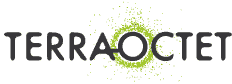Transférez vos fichiers dès maintenant, inscrivez-vous !
Terra-Octet vous guide en images et en vidéos dans l'utilisation de votre espace d'échange de données et de stockage de fichiers
Guides
Connexion Webdav à votre espace de transfert de fichiers sous Windows XP
1. Ajout de votre espace aux favoris réseau windows
Sous Windows XP, la connexion Webdav à votre espace Terra-Octet s'effectue par le biais des favoris réseau.
Pour vous connecter, allez dans les favoris réseau en cliquant sur "Démarrer" puis "Favoris réseau". Le raccourci peut aussi se trouver sur votre bureau.
Une fois dans les favoris réseau, cliquez dans le menu de gauche sur "Ajouter un favori réseau". L'assistant sera automatiquement lancé.

Dans l'assistant, cliquez sur "Suivant" puis sélectionnez "Choisissez un autre emplacement réseau ou un site FTP" avant de cliquer de nouveau sur "Suivant".
Dans le formulaire "Adresse réseau ou Internet" entrez l'url webdav de l'espace Terra-Octet : https://webdav.terra-octet.fr/ suivie du nom de l'utilisateur que vous souhaitez connecter. Dans l'exemple qui suit, nous utiliserons l'utilisateur "mail@domaine.fr". Pensez à le remplacer par le votre.
Cela donnera par exemple :
https://webdav.terra-octet.fr/mail@domaine.fr/
N'oubliez pas le "s" à http.
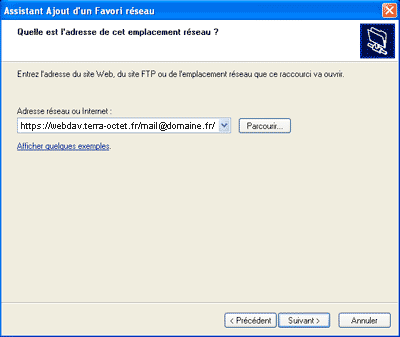
Si vous possédez l'option de marque blanche, vous pouvez remplacer le domaine Terra-octet par le votre.
Cliquez ensuite sur "Suivant", Windows vous demandera le login et mot de passe de cet utilisateur.
Vous pouvez demander à Windows de mémoriser le mot de passe pour ne plus avoir à le saisir.

Une fois vos identifiants entrés, vous pouvez donner un nom à ce favori ou conserver celui proposé par défaut.
Cliquez sur "Suivant" puis "Terminer".
Votre compte est à présent accessible depuis les favoris réseau Windows. Vous pouvez manipuler vos fichiers comme si ils étaient sur votre ordinateur.
Note : le client Webdav de Windows XP ne permet pas de modifier les fichiers sans les télécharger au préalable.
Seul Windows Vista et supérieur, Linux et Mac Os le permettent.